考勤助手软件下载推荐:目前电脑上有哪些更加专业、更加智能的考勤助手软件值得推荐?相关软件在哪可...

软件介绍
zkteco考勤管理系统是一款非常实用的考试管理系统,这款可以进行门禁考核、人事考核等操作,操作上也是非常简单的,如果你喜欢这款软件,就来下载使用吧!!!
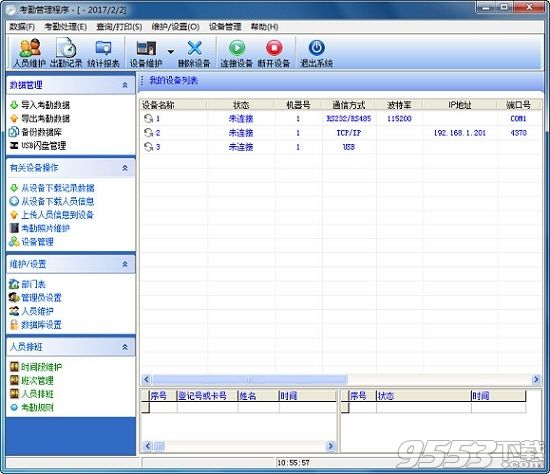
特色介绍
1、将在设备上登记好的用户的指纹或卡下载到软件中。(连接设备à从设备下载人员信息)
2、在人员维护中将员工的姓名和其他资料修改后上传到设备中。(连接设备à上传人员信息到设备)
3、给员工分部门。(进入部门管理)
4、设置班次时间段。(进入时间段维护)
5、设置班次。(进入班次管理)
6、给员工排班。(进入人员排班)
7、将设备上的考勤数据下载至软件中。(连接设备à从设备下载记录数据)
8、查看考勤报表。(进入出勤记录或统计报表)

软件功能
门禁功能设置是对已经登记用户的开锁时间及权限的设置;每个用户的设置是由三个时间段设置和一个分组设置组成;时间段与时间段之间是“或”的关系;组内也有三个时间段的设置,同样道理该三个时间段也是“或”的关系。
简单的说,如果要使已经登记的用户处于开锁状态:第一步,用户所在的组必须在开锁组合中(也可以和其他组同在一个组合中,但是需要一起才能开启门锁);第二步, 当前开锁的时间应当在用户时间段或组时间段中任一有效的时间区域内。
系统默认新登记的用户为第一组,默认分组为第一组,所以新登记用户默认是开锁状态。如果开锁组合设置中没有用户所在的分组,则用户不能开锁。
ZKTeco考勤管理系统使用说明
首先我们要确保考勤机和安装了ZKTeco软件的PC在同一网段。然后我们打开考勤软件。

选中我们的设备(如果有多个设备,在右边可以看到设备编号的),选中“连接设备”。

右下角连接成功后,我们在左侧选择“从设备下载记录数据”,把设备上的最新数据下载到本地pc上面来。下载完毕后,其实我们就可以断开连接了,后面的操作本地都可以进行了。

现在我们点击“统计报表”。

这时候会弹出一个新的窗口,我们就可以在这里进行导出报表的操作了。

我们在左边的下拉框选中想要导出的分组,点击“查询统计”。
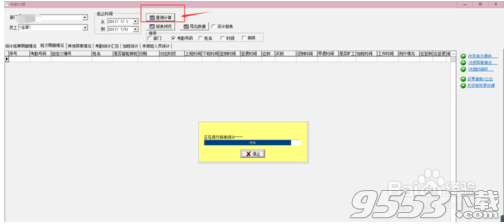
下面的一排选项卡,可以针对每天的考勤数据进行不同指标做出统计,可以根据需要自由选择。然后我们点击“导出数据”。

在左边的多选框,我们可以勾选出我们导出的Excel需要保留的列名,点击确认选择保存位置即可导出。

相关专题
- 考勤助手
- 门禁软件
好用的门禁软件推荐:PC端上有哪些好用的门禁软件值得推荐?9553最新的门禁软件推荐下载专题,将向...
